日本語にしっかり対応した簡単バックアップフリーソフト
タイムラインの名前通り時間でファイルの差分を自動バックアップしてくれます
バックアップ項目はドライブなどでは無くて、デスクトップファイル、メールデータ
マイドキュメント、ブックマークなどPCの日常データを指定出来ます
とにかく簡単にバックアップする事が出来て常駐メモリも少ないので
バックグラウンドで静かにファイルをバックアップしてくれます
Windows XP / Vista / 7 (32/64bit) 対応
Genie Timeline Free ダウンロードはこちらから
インストール
もちろんJapaneseでOKをクリック
次へ
同意する
次へ
氏名やメールを入力します。ハンドルネームなどで大丈夫だと思います
特にメールを入力して迷惑メールが来るという事も無さそうです
このメッセージが表示されたらOKをクリックします
これでインストール完了です
使い方
いきなりウィザードが立ち上がります
2ステップで完了します。
1 バックアップドライブ(場所)の設定
2 どんなデータをバックアップするのか設定
これだけです
「ここから始める」をクリック
バックアップのドライブを指定します
別のHDDなどが望ましいと思いますが、上記画面はUSBドライブでバックアップ選択している画面です
USBメモリーは推奨されていないとの事ですが、ちゃんと問題なくUSBにバックアップしてくれます
バックアップ先が決まれば「次へ」をクリックします
どのデータを保存するかを選択します
無料版は若干機能制限ありますが、デスクトップやマイドキュメント、メールデータなど
個人で需要のある項目はちゃんと選択出来ます
オフィス関連ファイルや、家計簿データなども指定出来ます
選択が完了したら次へをクリック
自動的にスキャンが始まります。
これは選択したファイルがどれ位あるのかをチェック中だと思います。
しばらく待ちます
これだけで完了です。
本当に簡単に指定した場所に指定したデータを自動保存してくれます
タスクトレイにてバックアップ中なら表示する事も出来ます
現在は初回バックアップ中です
タスクトレイからダッシュボードを見るとこの様な画面が表示されます
現在の状況などが分かるようになっています
バックアップにはスマートモードとターボモードがあり
ターボモードにするとバックアップタスクの優先順位を上げてくれて早くに完了します
バックアップが完了するとこの画面になります
次回のバックアップは1時間後と自動的に設定されています
1時間を待たなくても、バックアップ選択したデータに変更があれば
このダッシュボード画面から手動でバックアップする事も出来ます
バックアップされたデータはこの様にタイムラインエクスプローラで表示されます
上のバーはバックアップされた時間を指定して遡る事が出来ます
上記画面では3回のバックアップで、それぞれの時間で変更されたデータを見る事が出来ます
オプション画面も非常に簡単で特に触ることは無いと思います
レビュー
簡単かつ使い勝手の良いバックアップソフトで
初心者でも簡単にバックアップ出来そうです。
別のハードディスク等が無ければ、外付けのUSBハードディスクやメモリでも代用可能です
本レビューはWindows 7 64bitで動作しておりますが、常駐メモリも少なく
軽快に動作してくれます。
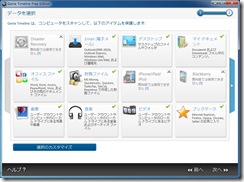
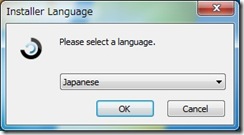
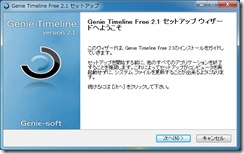


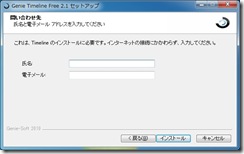
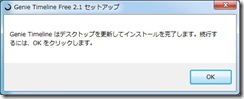
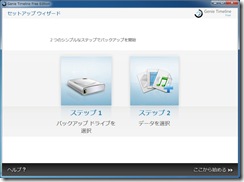
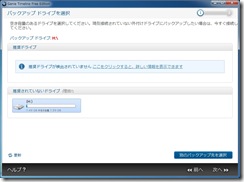
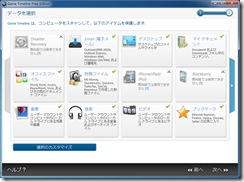
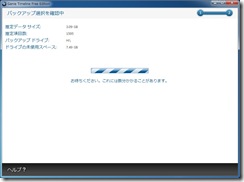
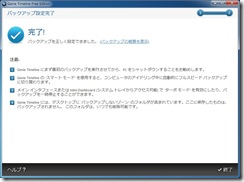
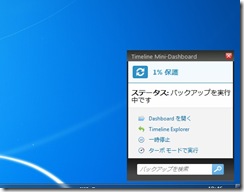
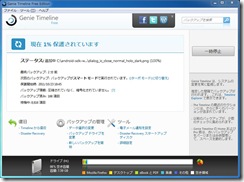
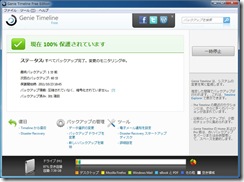
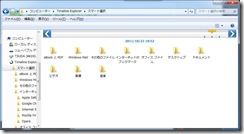
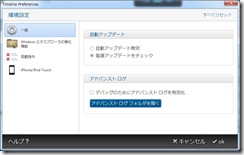


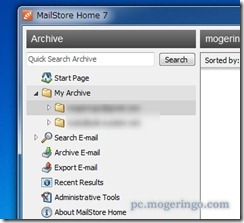

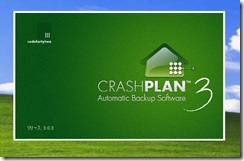

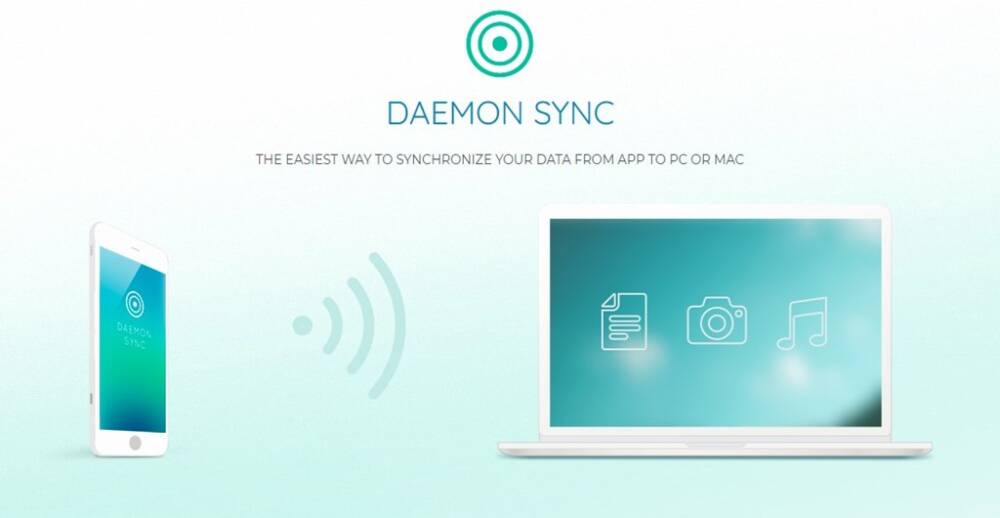
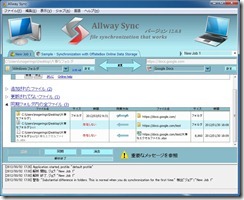

コメント
コメント一覧 (2件)
試しにインストしたんですが。
使い物にならないという感じです。
デスクトップのBUにと思いインストールしました。
バックアップ先をD¥に設定しようとしましたが、「推奨できないドライブ」ということで、D¥を選択できず、当然作業は先に進めません。
勝手に、ソフトに判断されても・・・・
コメント有難う御座います
恐らくローカルHDDなど同HDDは推奨していないという事だと思います
USBメモリーでも推奨しないという事なので
外付けHDDやDVDなどのメディアなどが推奨という事だと思います
バックアップしても同じHDDがクラッシュすれば意味が無い物
という判断をしてくれるのは
お節介なのか親切なのか。。